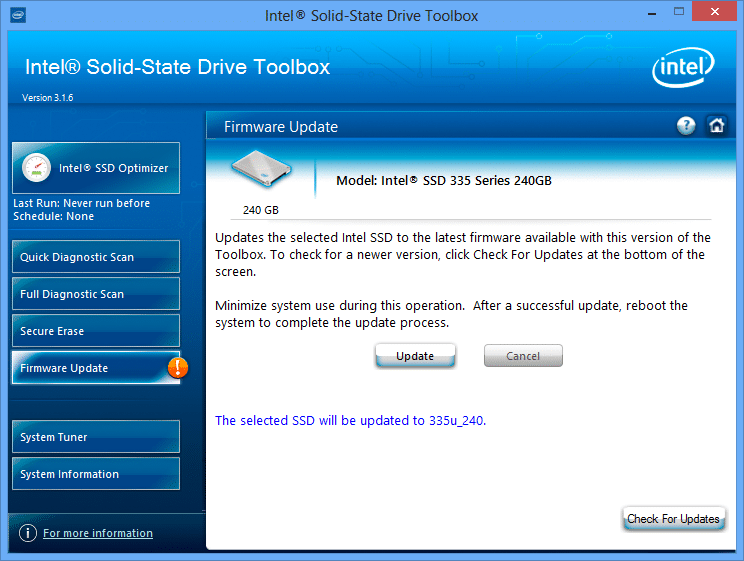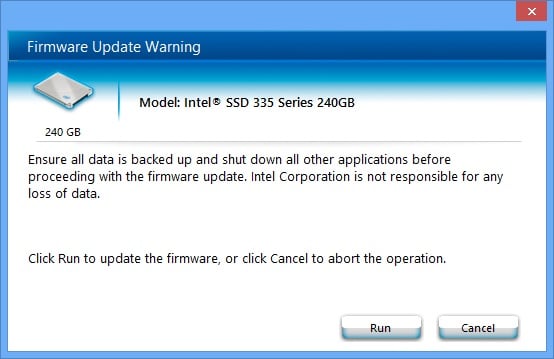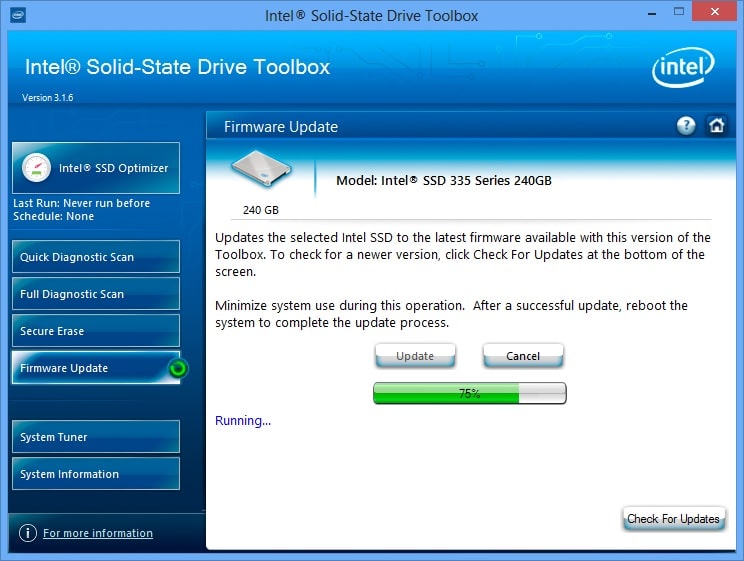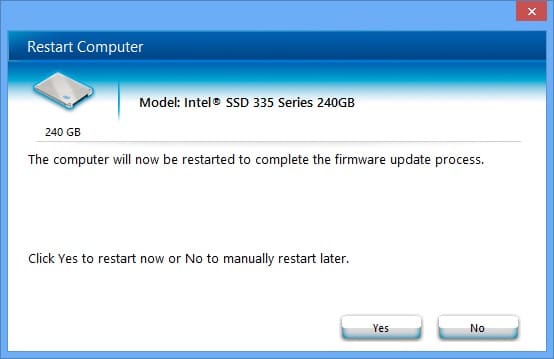Intel brengt consistent firmware-updates uit voor hun SSD's, net als anderen in de ruimte, om problemen op te lossen die kunnen optreden bij de werking, en misschien nog belangrijker voor consumenten, om af en toe nog betere prestaties en betrouwbaarheid voor hun SSD's te leveren. Intel heeft een voordeel in de ruimte door sommige van hun componenten in eigen beheer te ontwikkelen, zoals hun NAND- en enterprise-controllers, en als je dit koppelt aan hun enorme branchekennis, ervaring en hun IP (intellectueel eigendom), is Intel een robuuste machine voor SSD's produceren.
Intel brengt consistent firmware-updates uit voor hun SSD's, net als anderen in de ruimte, om problemen op te lossen die kunnen optreden bij de werking, en misschien nog belangrijker voor consumenten, om af en toe nog betere prestaties en betrouwbaarheid voor hun SSD's te leveren. Intel heeft een voordeel in de ruimte door sommige van hun componenten in eigen beheer te ontwikkelen, zoals hun NAND- en enterprise-controllers, en als je dit koppelt aan hun enorme branchekennis, ervaring en hun IP (intellectueel eigendom), is Intel een robuuste machine voor SSD's produceren. Bijna al die SSD's kunnen worden geüpgraded met een enkele applicatie die Intel biedt hier de Intel SSD Toolbox genoemd (dit is vervangen door Intel MAS-tool anno 2020). Hiermee kunnen gebruikers de Intel SSD 520, Intel-SSD 335, Intel-SSD 330 of vrijwel elke andere SSD die ze aanbieden. De enige uitzonderingen zijn de Intel SSD 510 en de originele modellen uit de X-serie, die kunnen worden bijgewerkt met een ander hulpmiddel.
Zoals altijd merken we op dat firmware-updates over het algemeen niet-destructief zijn, maar soms een nadelige invloed kunnen hebben op uw gegevens. Hoewel deze Intel-updates aangeven of ze destructief zijn, is stap nummer één bij het updaten van de firmware altijd het maken van een back-up van belangrijke gegevens voor de zekerheid. Nadat we deze stap hadden voltooid, was het tijd voor ons om verder te gaan met het runnen van de klant.
Voor de toepassing van deze handleiding werken we een Intel SSD 335-serie. We hebben de Intel SSD Toolbox gedownload en zijn aan de slag gegaan. Vanaf het begin kunt u elke geïnstalleerde SSD selecteren. Als u een Intel SSD selecteert, kunt u de Intel SSD Optimizer gebruiken, diagnostische scans uitvoeren, de firmware-updates uitvoeren en een Secure Erase uitvoeren. (In Windows 8 en Windows Server 2012 ondersteunt Intel Secure Erase echter niet.)
Er verschijnt een pictogram op de knop Firmware-update als er een update beschikbaar is, zoals hierboven te zien is.
Zelfs als u niet-Intel SSD's hebt geïnstalleerd, kunt u nog steeds de Drive- en SMART-details bekijken, wat niet altijd een optie is in andere firmware-upgradetoepassingen. Onze Intel SSD 335 is automatisch geselecteerd. We hebben op firmware-update geklikt. Op dit punt hadden we al een back-up van onze gegevens gemaakt op een andere SSD. Dat is een belangrijke stap, en Intel waarschuwt u daarover in de applicatie.
Eigenlijk zijn de meeste firmware-updates niet-destructief en zouden uw gegevens in orde moeten zijn in die updatescenario's. Fabrikanten en wij hier bij StorageReview raden echter nog steeds aan dat de eerste stap voordat u een firmware-update uitvoert, het maken van een back-up van belangrijke gegevens op uw schijf is, in het geval van onverwachte fouten of storingen. Wanneer updates destructief zijn, wordt er gewaarschuwd.
Dus met onze back-up al voltooid, zijn we begonnen met de update. Het duurde slechts ongeveer 10 seconden om de update te voltooien.
Vervolgens moest het systeem opnieuw worden opgestart om het proces te voltooien. Bij sommige firmware-updateclients wordt de herstart onmiddellijk en automatisch uitgevoerd, bij andere kan het ongeveer 20 seconden duren om een document of ander type bestand op te slaan. Intel biedt de handige optie om later handmatig opnieuw op te starten.
Na de herstart staat de nieuwste firmware op de SSD en ben je klaar. Het proces dat Intel gebruikers biedt, is zeer intuïtief en kan zonder problemen worden voltooid. De GUI van Toolbox is schoon en goed ontworpen en biedt ook extra functies voor gebruikers die hun schijf willen afstemmen of informatie willen bekijken, zoals de SMART-details.
Het firmware-updateproces was uiterst eenvoudig voor onze OCZ Vector. Zelfs voor iemand zonder enige ervaring hiermee, zou het maar een paar minuten moeten duren (buiten de back-up van gegevens als dat nog moet gebeuren). Met ondersteuning voor opstartbare Mac- en pc-updates die enige tijd geleden zijn toegevoegd aan de bestaande uitvoerbare desktop-update, heeft OCZ het proces verder vereenvoudigd. Het was enigszins vreemd dat Windows 8 (en Windows Server 2012) niet werd ondersteund voor Secure Erase, maar gebruikers kunnen eenvoudig een schijf formatteren met Schijfbeheer of een andere tool. Over het algemeen was de ervaring eenvoudig; Intel heeft er goed aan gedaan een goede applicatie te maken die werkt op bijna al hun SSD's voor zowel consumenten als bedrijven.